Ошибка сохранения фото на телефоне
Из возможных причин, почему на телефоне не сохраняются фото: сбой в работе операционной системы, нехватка памяти на смартфоне/microSD-карте, избыточный кэш галереи. Как избавиться от вышеупомянутых и других проблем — расскажем ниже.
Почему не сохраняются фотографии на Андроид
Распространенные проблемы:
- Девайс не перегружали в течение 1-3 недель, из-за чего начались сбои в работе ПО/ОС.
- Нет места для хранения новых файлов.
- Пользователь установил сторонний софт для создания снимков и не предоставил доступ к памяти телефона или microSD-карты.
- Фотокарточки сохраняются, но не отображаются в галерее из-за переизбытка временных файлов (КЭШа).
- Произошел сбой в работе ПО камеры или системы.
Реже, причиной становится вирус, занесенный с приложениями или файлами, загруженными с непроверенных источников.
Перезагрузка
Установка, удаление софта или файлов, отключение/включение функций постепенно приводят к микро-сбоям в работе программного обеспечения. Чтобы восстановить стабильную работу смартфона, достаточно его перезагрузить:
- Удерживайте кнопку питания, на протяжении 1-3 секунд.
- Выберите «Перезапуск/перезагрузка».

- Дождитесь включения телефона.
В моделях от Samsung, чтобы вызвать меню перезапуска/отключения, удерживайте клавишу блокировки и качель громкости вниз. В более старых моделях телефонов Samsung меню вызывается удержание кнопки питания.
Недостаточно памяти
Проверьте место на внутреннем или внешнем хранилище:
- Перейдите в «Настройки» и выберите «Память и резервные копии». В моделях от Xiaomi, Redmi информация о запасе памяти хранится во вкладке «О телефоне».

- Посмотрите, какой тип файлов занимает больше всего места.
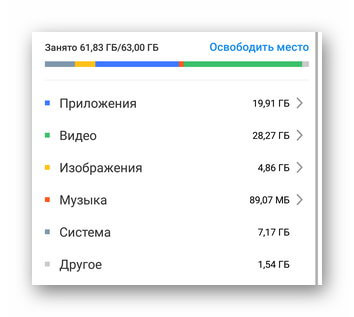
Что рекомендуется удалить:
- кэш социальных сетей, мессенджеров — туда стекаются загруженные фотографии, видео, голосовые сообщения (удаление происходит через настройки софта или меню приложений на смартфоне, о чем будет дальше);
- неиспользуемые приложения/игры;
- контент, загруженный со стриминговых сервисов: альбомы с музыкой, видео с YouTube и подобное;
- устаревшие файлы из папки «Downloads».
В качестве альтернативы, используйте встроенный в систему софт «Безопасность». Он находит и удаляет мусорные файлы, способные занимать до 3-4 ГБ места.
Наличие в устройстве карты памяти позволяет сохранять снимки на ней:
- Запустите «Камеру». Откройте меню «Еще».
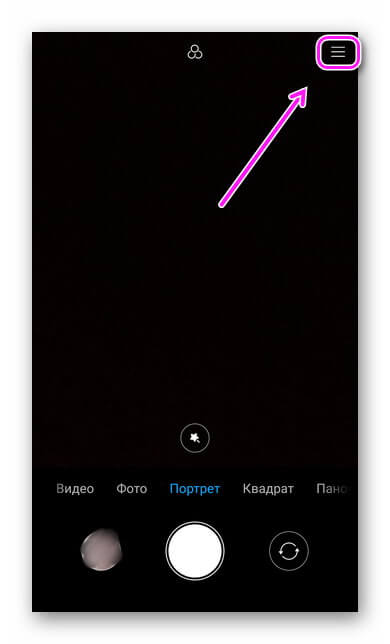
- Выберите «Настройки».

- Включите тумблер напротив «Сохранять на SD карту».
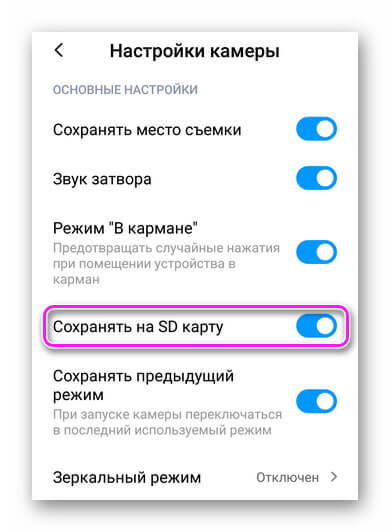
Возможно, понадобится дать разрешение на использование внешнего хранилища.
Если в качестве источника хранения фото указана карта памяти:
- Отключите смартфон.
- Извлеките карточку, очистите ее от пыли/грязи.
- Вставьте карту обратно в лоток, включите телефон, попробуйте снова сделать снимок.
У карточек памяти есть лимит по объему записанной информации, после превышения которого они прекращают сохранять данные.
Нет доступа к памяти
Еще одной причиной, почему не сохраняются фотографии на телефоне, могла стать установка сторонней камеры и случайный отказ пользователя предоставить доступ к хранилищу устройства. Чтобы это исправить:
- В «Настройках» найдите «Приложения», а оттуда перейдите во «Все приложения».
- Найдите в списке стороннюю камеру и тапните по ней пальцем или введите ее название в поисковую строку сверху.

- В открывшейся вкладке найдите «Управление разрешениями».
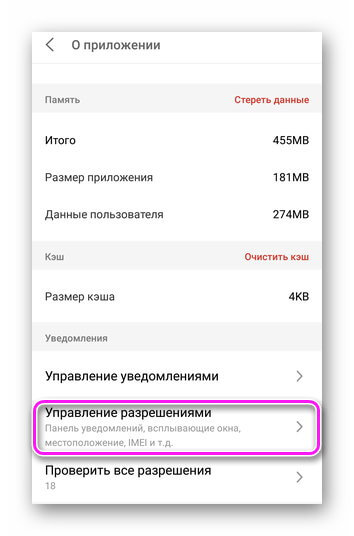
- Разверните «Использовать память телефона» и щелкните по «Разрешить».
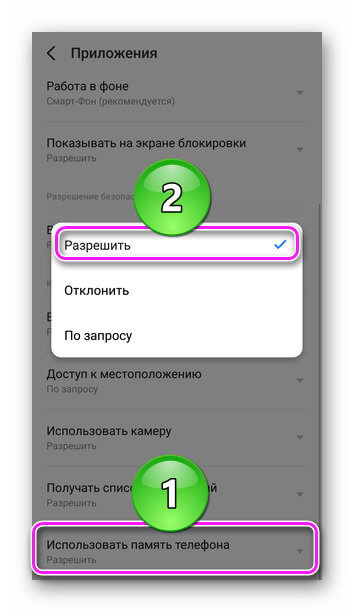
Избыточный кэш галерее
Из-за переизбытка временных файлов галереи, снимки сохраняются, но их не видно в общем списке. Решают это так:
- Через «Настройки» попадите в «Приложения» и проследуйте во «Все приложения».
- Тапните по иконке встроенной галереи.
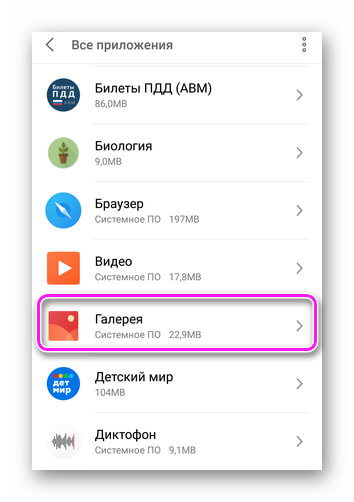
- Нажмите по «Очистить кэш». Согласитесь провести очистку.
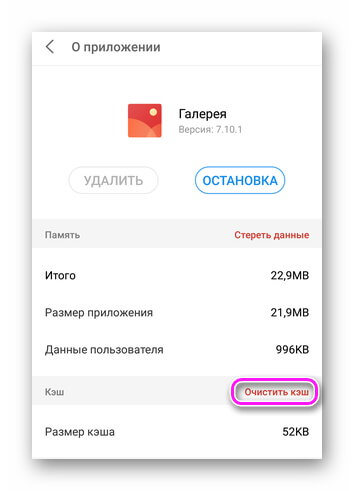
Если решение не помогло, установите стороннюю галерею из Google Play.
В галерее может быть установлено ограничение по отображению снимков выше указанного размера:
- Откройте «Галерею». Тапните по меню «Еще» и выберите «Настройки».
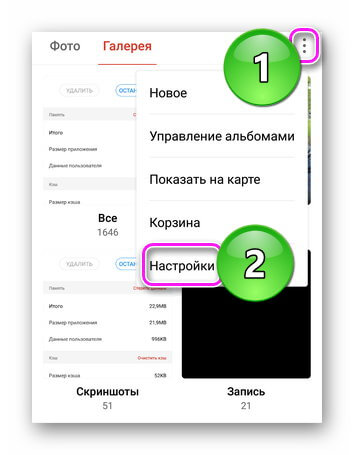
- Отключите ограничения по отображению снимков определенного размера.
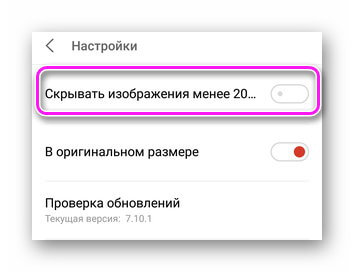
Сбой в работе ПО камеры
Неудачный апдейт системного приложения приводит к проблемам в его работоспособности. Придется скинуть имеющиеся настройки:
- Запустите «Камеру».
- Откройте параметры софта и выберите «Сбросить настройки/вернуть к заводскому состоянию».
Когда такая функция отсутствует, перенесите фотографии на компьютер или карту памяти, а затем:
- Найдите «Камеру» во «Всех приложениях», как описано в предыдущем пункте.

- Выберите «Стереть данные» — это удалит пользовательские настройки и может деинсталлировать часть снимков.
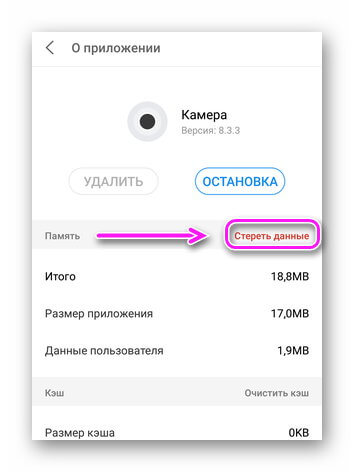
Создание папки DCIM
Нестандартный способ решения проблемы:
- Используйте ПК или файловый менеджер чтобы перенести фотографии с папки «DCIM» в другую директиву, а затем ее удалите.
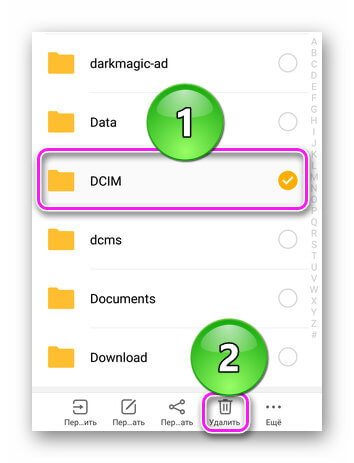
- Создайте новую папку с аналогичным названием.
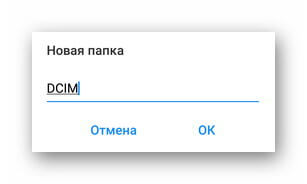
- Сделайте снимок. Если фотография сохранилась, переносите фотокарточки обратно.
Сбой в работе ОС
Неудачное обновление или удаление системных файлов с помощью Root-прав приводят к масштабным сбоям в работе ОС. В таком случае, рекомендуется сделать откат к заводским настройкам одним из способов, описанных в этой статье.
Это крайняя мера, которая приведет к удалению пользовательской информации во внутренней памяти смартфона.
Когда телефон отказывается сохранять снимки, причина скрывается в сбое работы ПО камеры, смартфона, неудачном апдейте ОС или нехватке памяти.





